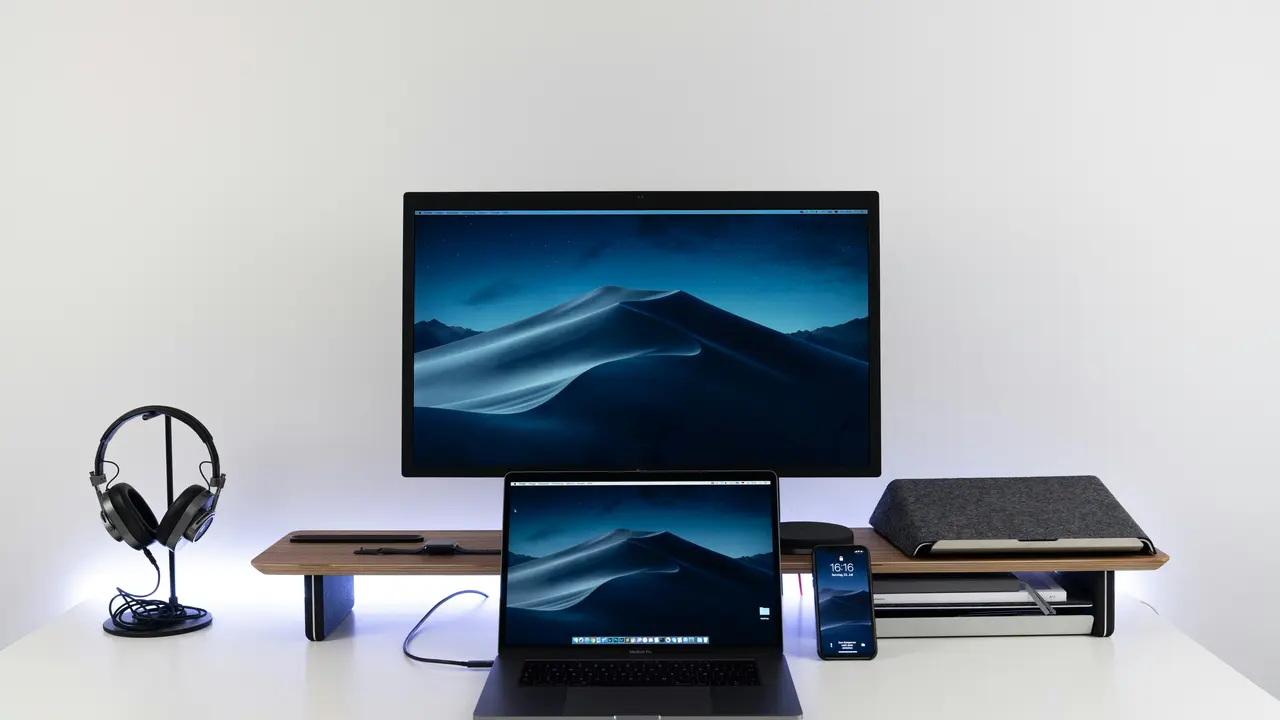Sei un possessore di un PC portatile HP e desideri imparare come impostare solo monitor interno su pc portatile hp? In questo articolo, scopriremo insieme i passaggi necessari per utilizzare esclusivamente il display del tuo laptop, disattivando eventuali schermi esterni. Continua a leggere per trovare la soluzione ideale e ottenere il massimo dalla tua esperienza di utilizzo, ottimizzando la visualizzazione dei contenuti sul tuo dispositivo.
In qualità di Affiliato Amazon ricevo un guadagno dagli acquisti idonei.
Perché impostare solo il monitor interno su PC portatile HP
Impostare solo il monitor interno su un PC portatile HP può avere diversi vantaggi, per esempio:
- Concentrazione maggiore: Evitare distrazioni dovute a schermi esterni.
- Efficienza energetica: Risparmiare batteria utilizzando solo il monitor integrato.
- Maggiore portabilità: Utilizzare il laptop senza la necessità di cavi e accessori esterni.
Identificare il tuo modello di PC portatile HP
Prima di procedere, è utile sapere che le modalità di impostazione possono variare a seconda del modello del tuo PC portatile HP. Assicurati di identificare il tuo modello specifico, poiché alcune funzioni potrebbero differire. Puoi farlo controllando l’etichetta presente sotto il laptop o nelle impostazioni di sistema.
Passaggi su come impostare solo monitor interno su PC portatile HP
Accesso alle impostazioni di visualizzazione
Il primo passo per capire come impostare solo monitor interno su pc portatile hp è accedere alle impostazioni di visualizzazione. Ecco come fare:
- Clicca con il tasto destro del mouse sul desktop.
- Seleziona “Impostazioni schermo” dal menu a discesa.
Selezionare il display principale
Una volta aperte le impostazioni di visualizzazione, dovrai selezionare il display principale, seguendo questi passaggi:
- Trova la sezione “Schermata multipla”.
- Scegli l’opzione “Solo schermo del PC” o “Solo monitor interno” dal menu a discesa.
- Clicca su “Applica” per confermare le modifiche.
In qualità di Affiliato Amazon ricevo un guadagno dagli acquisti idonei.
Controllare le impostazioni di collegamento
Disattivare gli schermi esterni
È importante assicurarsi che eventuali schermi esterni siano disattivati. Ecco come controllare:
- Controlla se ci sono dispositivi collegati (HDMI, VGA, ecc.) e scollegali.
- Ritorna alle impostazioni di visualizzazione e verifica che l’opzione per utilizzare solo il monitor interno sia attivata.
Utilizzare i tasti rapidi
In molti laptop HP, è possibile utilizzare tasti rapidi per passare rapidamente tra le diverse modalità di visualizzazione. Prova a premere il tasto Fn insieme al tasto corrispondente (di solito F4 o F5) per commutare tra i display.
Risoluzione dei problemi durante l’impostazione del monitor interno
Problemi comuni e soluzioni
Se incontri difficoltà nel configurare il monitor interno del tuo PC portatile HP, ecco alcuni problemi comuni e suggerimenti per risolverli:
- Il monitor non si accende: Verifica che il laptop sia acceso e che non ci siano problemi di alimentazione.
- Non riesco a vedere le modifiche: Dopo aver impostato il monitor interno, assicurati di cliccare “Applica” e controlla ulteriormente le impostazioni di risoluzione.
- Display non rilevato: Riavvia il laptop e riconnetti eventuali dispositivi esterni per forzare un riconoscimento.
Punti da considerare prima di cambiare le impostazioni di visualizzazione
Backup dei dati
Prima di apportare modifiche significative alle impostazioni di visualizzazione, è consigliabile eseguire un backup dei dati. In questo modo, potrai evitare di perdere informazioni importanti in caso di errori di configurazione.
Monitorare le prestazioni
Dopo aver impostato solo il monitor interno su PC portatile HP, monitora le prestazioni del dispositivo. Questo ti aiuterà a capire se ci sono problemi di rallentamento o di carico della batteria e se è necessario apportare ulteriori modifiche.
Conclusione
In questo articolo, abbiamo visto come impostare solo monitor interno su PC portatile HP, esplorando i passaggi necessari e alcune soluzioni per eventuali problematiche. Ora che hai queste informazioni, puoi ottimizzare l’uso del tuo laptop, migliorando la tua esperienza visiva. Se l’articolo ti è stato utile, considera di condividerlo con amici o di dare un’occhiata a altri contenuti sul nostro blog per ulteriori suggerimenti e trucchi utili!
In qualità di Affiliato Amazon ricevo un guadagno dagli acquisti idonei.
Articoli recenti su Monitor Portatile
- Scopri come collegare il tuo PC portatile a un monitor esterno
- Come collegare monitor esterno a PC portatile: guida facile!
- Come Adeguare un Monitor di un Portatile con un Altro: Guida Facile
- Come collegare un monitor a un portatile: guida semplice e veloce!
- Come collegare il portatile Surface a un monitor esterno facilmente
Link utili per Monitor Portatile
- I migliori monitor portatili del 2025 – Laptop Mag
- Guida all’acquisto di monitor portatili – TechRadar
- Come collegare un monitor portatile al tuo laptop – Windows Central
- Recensioni monitor portatili – Digital Trends
- Monitor portatile: cosa sapere prima dell’acquisto – PCWorld